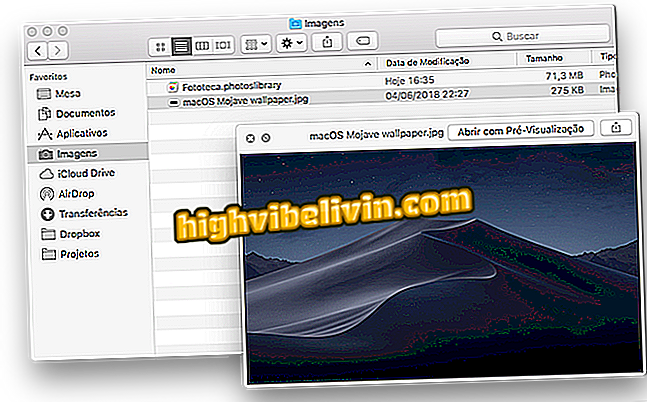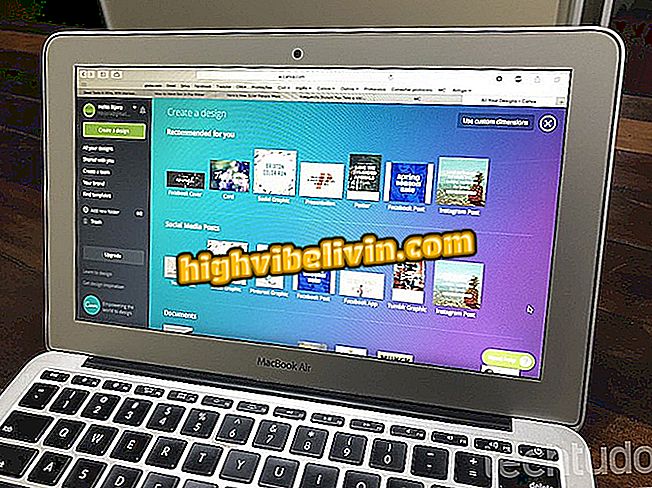Cómo importar y exportar favoritos de Chrome
Importar o exportar los favoritos en Chrome es una tarea sencilla. El procedimiento sirve para quien optó por no sincronizar estos datos con la nube de Google y quiere hacer una copia de seguridad de sus enlaces. También es una opción cuando se migra al navegador y desea importar los favoritos de otro programa. En este último caso, antes, es necesario exportar los favoritos del navegador de origen en formato HTML.
Cómo organizar los favoritos de Google Chrome en carpetas
En el tutorial siguiente, aprende a importar o exportar los favoritos de Chrome en el PC. El paso a paso se realizó en un equipo con Windows 10, pero los consejos también valen para los usuarios de macOS o Linux.

Ver cómo exportar e importar favoritos en Chrome
Paso 1. Abra el menú de Chrome, vaya a "Favoritos" y haga clic en "Gestor de favoritos";

Abra el gestor de favoritos de Chrome
Paso 2. Para importar favoritos, haga clic en el botón en la esquina superior derecha de la página y haga clic en "Importar favoritos";

Importar favoritos a Chrome
Paso 3. En la ventana que se abre, seleccione el archivo HTML con los favoritos que desea importar y haga clic en "Abrir";

Busque el archivo de favoritos para importar a Chrome
Paso 4. Si desea exportar sus favoritos, usted debe hacer clic en el botón en la esquina superior derecha de la página e ir en "Exportar favoritos";

Exportar favoritos de Chrome
Paso 5. Por último, seleccione la carpeta en la que desea guardar el archivo HTML y haga clic en "Guardar".

Salvando el archivo con los favoritos exportados de Chrome
Listo! Disfrute de los consejos para hacer copias de seguridad o importar los favoritos de otro navegador a Chrome.
¿Cómo quitar los virus de Google Chrome? ¿Por qué?